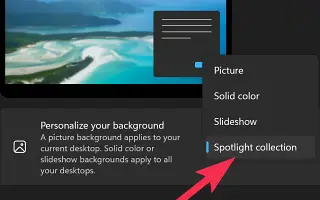Bài viết này là hướng dẫn thiết lập với một số ảnh chụp màn hình hữu ích về cách bật nền màn hình Windows Spotlight trong Windows 11.
Hình nền máy tính để bàn luôn ít được đề cập đến, nhưng là một trong những thứ có thể thực sự thay đổi cách hiển thị của hệ điều hành. Windows 11 đi kèm với một số hình nền mới phù hợp với hệ điều hành của bạn, nhưng không đủ để đáp ứng nhu cầu cá nhân hóa của bạn.
Bất kỳ ai quan tâm đến những gì trên màn hình có thể muốn có thêm hình nền. Windows 11 cung cấp cho bạn tùy chọn đặt Windows Spotlight làm hình nền máy tính của bạn. Trong trường hợp bạn chưa biết, Windows Spotlight là một nguồn tuyệt vời cho nền màn hình của bạn, vì nó mang lại những bức ảnh HD độc đáo nhất từ Bing.
Cho đến nay, Windows Spotlight chỉ khả dụng trên màn hình khóa của Windows 10/11. Tuy nhiên, nếu bạn đang sử dụng phiên bản Windows 11 mới nhất, chức năng tương tự cũng có sẵn trên máy tính để bàn của bạn.
Dưới đây là cách bật nền màn hình Windows Spotlight trong Windows 11. Tiếp tục cuộn để kiểm tra nó.
Quá trình thiết lập nền màn hình Windows Spotlight trong Windows 11
Vì vậy, nếu bạn đang tìm cách tùy chỉnh máy tính Windows 11 của mình, bài viết này có thể rất hữu ích. Dưới đây, chúng tôi chia sẻ hướng dẫn từng bước về cách bật nền màn hình Windows Spotlight trong Windows 11.
Quan trọng: Nếu bạn không thể tìm thấy tùy chọn Đề xuất Windows trong menu Cá nhân hóa nền, bạn cần cài đặt phiên bản Windows 11 mới nhất. Bạn phải tham gia Chương trình Người dùng nội bộ Windows và cài đặt bản dựng mới nhất.
- Đầu tiên, nhấp vào nút Bắt đầu của Windows 11 và chọn Cài đặt .
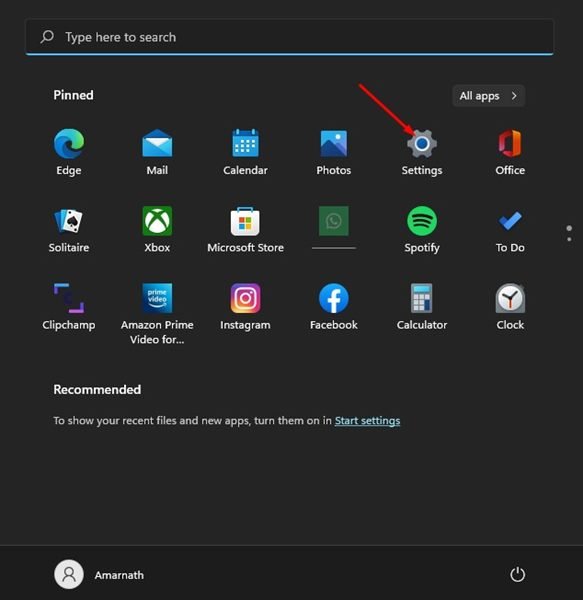
- Trong ứng dụng Cài đặt, nhấp vào tab Cá nhân hóa ở ngăn bên trái.
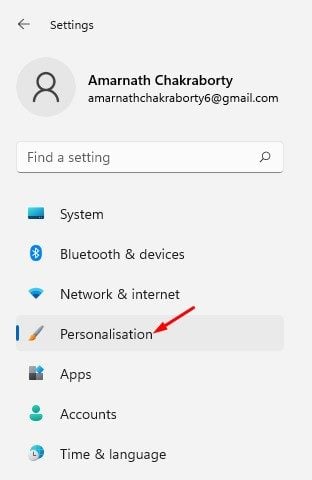
- Nhấp vào Nền ở bên phải .
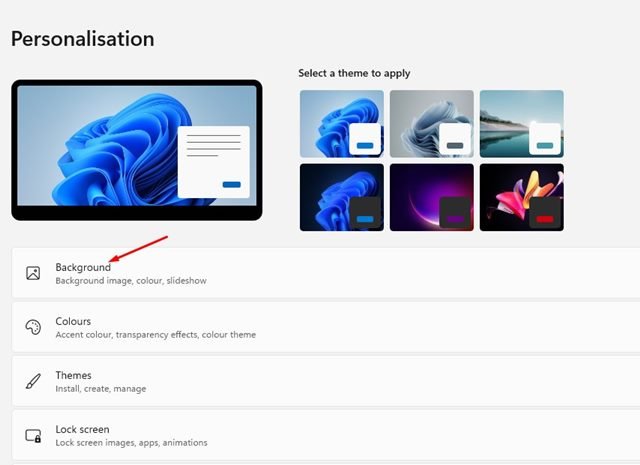
- Sau đó, nhấp vào menu thả xuống Personalize Background và chọn Windows Spotlight .
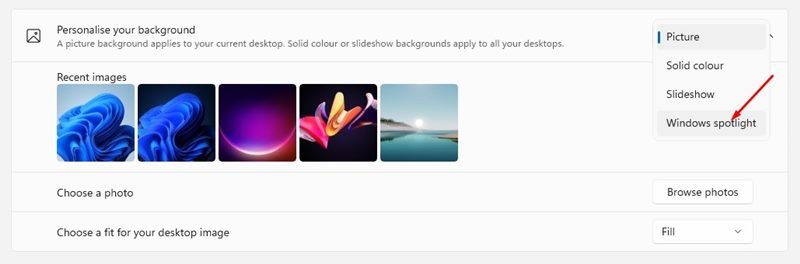
- Bây giờ bạn sẽ thấy một nền màn hình mới. Hình nền sẽ tự động thay đổi sau vài giờ.
- Để thay đổi hình nền, hãy nhấp vào biểu tượng máy ảnh và chọn Chuyển sang ảnh tiếp theo .
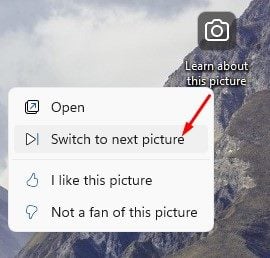
Thiết lập hoàn tất. Đây là cách bật nền màn hình Windows Spotlight trong Windows 11.
Trên đây chúng ta đã biết cách bật nền màn hình Windows Spotlight trong Windows 11. Chúng tôi hy vọng thông tin này đã giúp bạn tìm thấy những gì bạn cần.